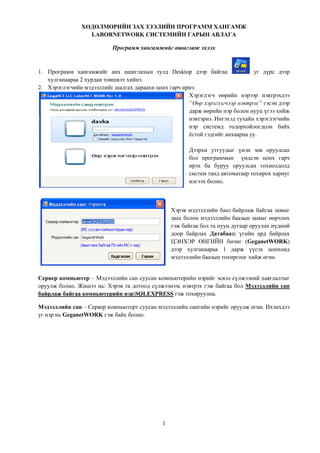Contenu connexe
Similaire à Labornet work программын гарын авлага 2
Similaire à Labornet work программын гарын авлага 2 (20)
Labornet work программын гарын авлага 2
- 1. ХӨДӨЛМӨРИЙН ЗАХ ЗЭЭЛИЙН ПРОГРАММ ХАНГАМЖ
LABORNETWORK СИСТЕМИЙН ГАРЫН АВЛАГА
Программ хангамжийг ашиглаж эхлэх
1. Программ хангамжийг анх ашиглахын тулд Desktop дээр байгаа уг дүрс дээр
хулганаараа 2 хурдан товшилт хийнэ.
2. Хэрэглэгчийн мэдээллийг шалгах дараахи цонх гарч ирнэ.
Хэрэглэгч өөрийн нэрээр нэвтрэхдээ
“Өөр хэрэглэгчээр нэвтрэх” гэсэн дээр
дарж өөрийн нэр болон нууц үгээ хийж
нэвтэрнэ. Ингэхэд тухайн хэрэглэгчийн
нэр системд тодорхойлогдсон байх
ёстой гэдгийг анхаарна уу.
Дээрхи утгуудыг үнэн зөв оруулсан
бол программын үндсэн цонх гарч
ирэх ба буруу оруулсан тохиолдолд
систем танд автоматаар тохирох хариуг
илгээх болно.
Хэрэв мэдээллийн бааз байрлаж байгаа замыг
заах болон мэдээллийн баазын замыг өөрчлөх
гэж байгаа бол та нууц дугаар оруулах нүдний
доор байрлах Датабааз: үгийн ард байрлах
ЦЭНХЭР ӨНГИЙН бичиг (GeganetWORK)
дээр хулганаараа 1 дарж үүсэх цонхонд
мэдээллийн баазын тохиргоог хийж өгнө.
Сервер компьютер – Мэдээллийн сан суусан компьютерийн нэрийг эсвэл сүлжээний хаяглалтыг
оруулж болно. Жишээ нь: Хэрэв та дотоод сүлжээнээс нэвтрэх гэж байгаа бол Мэдээллийн сан
байрлаж байгаа компьютерийн нэрSQLEXPRESS гэж тохируулна.
Мэдээллийн сан – Сервер компьютерт суусан мэдээллийн сангийн нэрийг оруулж өгнө. Ихэнхдээ
уг нэр нь GeganetWORK гэж байх болно.
1
- 2. Программ хангамжийн үндсэн дэлгэц
Доорхи цонх нь таны ажлын үндсэн талбар бөгөөд та ажлын ихэнх цагааг уг цонхоор дамжуулан
хийх болно.
Үндсэн цонх нь дараах цэсүүдээс бүрдэнэ.
- Файл
Энд мэдээллийн санг архивлах, сэргээх, экспорт, импорт хийх зэрэг файлтай ажиллах
зориулалт бүхий мэдээллүүд байршина.
- Лавлах
LabornetWork цогц программ хангамжийг ашиглахад шаардлагатай анхны
өгөгдлүүдийг системд тодорхойлж өгөхөд ашиглагдах ба та системийн администратор
эрхгүй бол уг цэсэнд хандах боломжгүй бөгөөд танд энэхүү цэс харагдахгүй.
- Бүртгэл
Мэдээллийн санд шаардлагатай бүртгэлүүдийг энэ цэсээр дамжуулан хөтөлнө.
- Жагсаалт
Мэдээллийн санд орсон бүх мэдээллийг жагсаалтаар харуулах, хайлтыг энэ цэсээр
дамжуулан хийх болно.
- Тайлан
Системд тодорхойлогдсон хийсэн ажлын үр дүнгийн тайланг харуулна. Тайлан нь
зөвхөн харагдах байдлаар байна. Харин статистик мэдээллийг тусгай программ
хангамжаар (LaborNet_STATISTIC) харах учраас энэ цэсэнд суугаагүй гэдгийг
анхаарна уу.
2
- 3. - Администратор
Шинээр хэрэглэгч үүсгэх, нууц үг солих, эрхийн тохиргоо хийх зэрэг үйлдлийг энэ
цэсээр дамжуулан хийнэ.
- Архив
Хугацаа нь дууссан ажлын байрууд хадгалагдана.
АДМИНИСТРАТОР ЦЭС
Администратор Системийн тохиргоо:
Системийн тохиргоо цэсээр ороход доорхи цонх гарч ирнэ.
Байгууллагын дугаар - Танай байгууллагын регистрийн
дугаарыг энд оруулж өгнө. Уг дугаарыг оруулж үндсэн
тохиргоог хийсний дараа Ажил олгогч гэсэн бүртгэлээр
орж оруулсан регистрийн дугаараараа дахин бүртгэл
хийж өөрийн байгууллагын мэдээллийг мэдээллийн санд
хадгална. Уг үйлдлийг Ажил олгогч хэсэгт дэлгэрэнгүй
тайлбарлана.
Ажилтны регистрийн № - Тухайн байгууллагад
ажиллаж буй болон уг программ хангамжийг ашиглах
эрхтэй ажиллагсдын бүртгэлийг энд хөтлөх ёстой.
Ингэснээр ямар ажилтан уг бүртгэлийг хөтөлсөн тухай
мэдээллийг харах үндэс нь болж өгнө. Энэ утгаараа
тухайн ажилтны регистрийн дугаарыг оруулж өгнө.
Идэвхгүй болох хугацаа - Нэгэнт бүртгүүлсэн ажил
хайгчдын мэдээллийг системд ямар ч хандалт
хийгдээгүй тохиолдолд идэвхигүй ажил хайгч болгох
хугацааг энд оруулж өгнө.
Интернэт тохиргоо - Таны оруулж буй мэдээлэл өмнө нь мэдээллийн санд орсон эсэхийг
шалгахын тулд та доорхи тохиргоог ашиглана. Анх системийг суурилуулахад уг тохиргоо нэгэнт
хийгдчихсэн байх тул цаашид та өөрчлөх шаардлагагүй гэдгийг анхаарна уу.
Администратор Хэрэглэгч нэмэх:
Хэрэглэгч бүртгэх цонхонд
администратор таны нэр,
нууц үг, нэвтрэх нэр зэргийг
тохируулж өгнө.
3
- 4. Администратор Geganet Update:
Программын шинэчлэл болон нэмэлт
өөрчлөлтийг хийнэ. Ингэхийн тулд та
гэсэн товчийг дарна. Update
хийгдэж дуусаад таны программ автоматаар
хаагдаж шинэчлэл хийгдэнэ.
LaborNET цогц программ нь үндсэн 5 хэсэгтэй бөгөөд үүний нэг болох LaborNET_Work программ
нь дотоод сүлжээнд бусад ажилчидтай мэдээлэл солилцох нэг хэсэг болон “Миний статус" буланд
та өөрийн яг одоо юу хийж байгааг бичиж үлдээснээр мэдээлэл дамжуулах, зурвас илгээх, цагийн
төлөвлөлт хийх LaborNET_TimeSheet программтай уялдаатай ажилладаг нэг хэсэг юм.
Мөн та хэсгээс бэлэн статусаас сонголт хийж болно.
Үндсэн цонхны зүүн доод хэсэгт байрлах сургалт хэсэгт программд хамгийн сүүлд нэмэгдсэн бүх
сургалт жагсаалт хэлбэрээр харагдах болно.
Харин баруун доод хэсэгт байрлах Түүх хэсэг нь 2 хэсэгтэй. Үүнд:
- Үйлдэл хэсэгт таны хамгийн сүүлд хийсэн үйлдлүүдийг жагсаана.
- Яг одоо хэсэгт мэдээллийн системд байгаа Ажил олгогч, Ажил хайгч, Ажлын байр,
Сургалтын тоог харуулна.
4
- 5. БҮРТГЭЛ ЦЭС
Бүртгэл Ажил олгогчийн бүртгэл:
Ажил олгогчийн бүртгэл
цонхонд та ажил олгогчийн
дэлгэрэнгүй мэдээллийг
оруулах ёстой.
Ерөнхий бүртгэл хэсэгт хоосон
нүд орхиж болохгүй, хэрэв
орхисон тохиолдолд мэдээлэл
хадгалагдахгүй.
Энэ
товч дээр дарснаар тухайн
байгууллагын регистрийн
дугаарыг солих боломжтой
болно.
Ажил олгогч байгууллага шинээр бүртгэх гэж байгаа бол энэ товчийг даран шууд
бүртгэх боломжтой.
Энэ товчийг дарснаар тухайн байгууллагын анкетыг хэвлэн гаргах боломжтой.
Харилцаа холбоо хэсэгт
мэдээлэл нь байхгүй
тохиолдолд хоосон орхиж
болно. Гэхдээ дараа нь уг
мэдээллийг заавал оруулах
ёстой.
энэ товчийг
дарснаар тухайн байгууллага
мэдээллийн сангаас устгагдах
бөгөөд тухайн байгууллагыг
устгасан тохиолдолд тухайн
байгууллагаас зарласан
мэдээллийн санд байгаа бүх
ажлын байр нь устах болно гэдгийг анхаарна уу. Мөн та зөвхөн өөрийн бүртгэсэн ажил олгогчийг
л устгах боломжтой.
5
- 6. Энэ хэсэгт хэд хэдэн эдийн
засгийн салбарт үйл ажиллагаа
явуулдаг байгууллага бүртгэж
байгаа тохиолдолд үндсэн
голлох үйл ажиллагааны
чиглэлийг ерөнхий мэдээлэл
дээр бүртгээд дагалдах бусад
үйл ажиллагааны
чиглэлүүдийг энэ хэсэгт
бөглөж өгнө.
Ингэхдээ “Нэмэлт үйл
ажиллагааны чиглэлүүд”
гэсэн хэсгээс үйл ажиллагааны
чиглэлээ сонгоод
гэсэн товч
дээр дарж нэмнэ. Хэрэв оруулсан үйл ажиллагааны чиглэлээ устгах бол гэсэн
товчийг дарж устгана.
Ажилтны бүртгэл хэсэгт
тухайн байгууллагын
ажилтнуудын мэдээллийг
оруулах бөгөөд бүх
талбаруудыг үнэн зөв бөглөх
ёстой.
Мөрийн дэлгэрэнгүй гэсэн
хэсэгт мэдээллээ оруулаад
гэсэн товчийг
дарахад дээд хэсэгт нь
жагсаалт үүсэн орно. Харин
жагсаалтаас устгахдаа
гэсэн товчийг
дарна.
гэсэн товчийг мөрийн дэлгэрэнгүй гэсэн хэсэгт бичсэн мэдээллээ арилгахад
хэрэглэнэ.
Ерөнхий бүртгэлийн хэсэг, харилцаа холбооны хэсэг, ажилтны бүртгэл хэсгийн мэдээллүүдээ
бөглөж дуусаад гэсэн товч дээр дарах ёстой.
6
- 7. Бүртгэл Ажил хайгчийн дэлгэрэнгүй бүртгэл:
Ажил хайгчийн бүртгэл
цонхонд та ажил хайгчийн
дэлгэрэнгүй мэдээллийг
оруулах ёстой.
Ерөнхий мэдээлэл хэсгийн
мэдээллийг хоосон орхиж
болохгүй, хэрэв орхисон
тохиолдолд мэдээлэл
хадгалагдахгүй. Мэргэжил
гэсэн хэсэгт тухайн ажил
хайгчийн үндсэн мэргэжлийг
оруулж өгөх шаардлагатай.
Үүнээс гадна та Мэргэжлийн
сургалт олгох төвүүд гэсэн хэсгийн мэдээллийг сонгохгүй орхиж болно. Та бүх хэсэгт мэдээллээ
оруулж дуусаад товчин дээр дарна.
Энэ товчийг дарснаар ажил хайгчийн анкет харагдах бөгөөд та тухайн анкетийг
хадгалах болон хэвлэх боломжтой болно.
Анхаарах зүйлс:
Та аливаа ажил хайгчийн мэдээллийг хэдий дэлгэрэнгүй үнэн зөв оруулна.
Тэр хүний мэдээлэл хайлтанд хамгийн их өртөх магадлалтай.
Ажил хайгчийн зургийг авахын тулд эхлээд компьютердоо вэб камераа
холбосон байх шаардлагатай. Ингэсний дараагаар “Вэб камер холбдогдох”
гэсэн хэсэг дээр дарахад тухайн хүний дүрс орж ирэх бөгөөд дүрсээ
тохируулсны дараагаар “Зураг авах” гэсэн хэсэг дээр дарж зургаа авна.
Суурь мэдээлэл гэсэн хэсгийн
мэдээллийг үнэн зөв бөглөх
шаардлагатай бөгөөд зарим нэг
асуултуудыг нь хоосон үлдээж
болно. /дээрх асуулгууд нь
шинээр батлагдсан ХЗЗ-2
маягтад байгаа/
Үүнээс гадна “Гар утас” гэсэн
хэсэгт 2-3 утасны дугаар бичиж
авахыг зөвлөж байна.
7
- 8. Төгссөн сургууль гэсэн хэсгийн
мэдээллийг бүгдийг нь бөглөх
шаардлагатай. Ажил хайгчийн
бүрэн дунд боловсрол эзэмшсэн
сургуулиас эхлэн оруулна.
Ингэхдээ тэмдэгийг дарж
жагсаалтанд оруулсны дараа
дахин нэмж оруулна. Хэрэв
мэдээллээ устгах бол товч
дээр дарна. Арилгах бол
дээр дарна. Мөн их, дээд
сургууль болон коллеж төгссөн
бол “Мэргэжлийн эсэх” гэсэн
хэсгийг тэмдэглэнэ.
Хөдөлмөрийн түүх гэсэн
хэсгийн мэдээллийг бүгдийг нь
бөглөх шаардлагатай. Ажил
хайгчийн өмнө нь ажиллаж
байсан болон ажлаа өөрчлөхийг
хүсэж байгаа бол одоо ажиллаж
байгаа байгууллагынх талаарх
мэдээллийг оруулна. Ингэхдээ
тэмдэгийг дарж
жагсаалтанд оруулсны дараа
дахин нэмж оруулна. Хэрэв
мэдээллээ устгах бол товч
дээр дарна. Арилгах бол
дээр дарна.
Тухайн ажил хайгчийн хөдөлмөрийн түүхийг оруулахдаа өмнө ажиллаж байсан бүхий л
хөдөлмөрийн түүхийг оруулах шаардлагатай бөгөөд ингэж оруулахдаа хамгийн сүүлд ажиллаж
байсан ажлын байр нь бол Хамгийн сүүлийн эрхэлсэн ажил тэмдэглэ гэсэн хэсгийг check хийнэ.
8
- 9. Хэлний мэдлэг гэсэн
хэсгийн мэдээллийг
шаардлагатай тохиолдолд
оруулахгүй хоосон үлдээж
болно. Хэд хэдэн хэлний
мэдээлэл оруулах
шаардлагатай бол
товчийг ашиглана. Хэрэв
мэдээллээ устгах бол
товч дээр дарна. Арилгах
бол дээр дарна.
Миний давуу тал гэсэн хэсэгт
тухайн ажил хайгчийн давуу
талын мэдээллийг оруулна.
Сургалтанд хамрагдсан гэсэн
хэсгийн мэдээлэл нь
“Сургалтанд бүртгүүлэх”
цэсний мэдээллийг бөглөсөн
үед мэдээллүүд нь жагсаалт
хэлбэрээр харагдана.
9
- 10. Ажилд зуучлагдсан гэсэн
хэсгийн мэдээлэл нь
“Ажлын байранд зуучлах”
цэсний мэдээллийг
бөглөсөн үед мэдээллүүд нь
жагсаалт хэлбэрээр
харагдана.
Хүсэлт гэсэн хэсгийн
мэдээллийг бүгдийг нь бөглөх
шаардлагатай. Үүнээс гадна
тухайн ажил хайгчийн үндсэн
мэргэжилд тохирсон нэг л
хүсэлтийн мэдээллийг
тэмдэглэх шаардлагатай.
Хэд хэдэн хэлний мэдээлэл
оруулах шаардлагатай бол
товчийг ашиглана. Хэрэв
мэдээллээ устгах бол товч
дээр дарна. Арилгах бол
дээр дарна.
Нэмэлт гэсэн энэ хэсгийн
мэдээллийг үнэн зөв бөглөх
шаардлагатай бөгөөд зарим
мэдээллийг оруулахгүй байж
болно.
Ерөнхий мэдээлэл, суурь
мэдээлэл, төгссөн сургууль,
хөдөлмөрийн түүх, хэлний
мэдлэг, миний давуу тал,
хүсэлт, нэмэлт гэсэн хэсгийн
мэдээллүүдийг оруулж
дуусаад гэсэн
товч дээр дарна.
10
- 11. Харин тухайн ажил хайгчийн мэдээллийг устгах бол гэсэн товч дээр дарах ба та
зөвхөн өөрийн бүртгэсэн ажил хайгчийг л устгах боломжтой.
Санал болгох гэсэн энэ хэсэгт
мэдээлэл оруулахдаа
гэсэн товч
дээр дарна.
Ингэхэд дараах цонх гарч
ирнэ.
Энэ хэсгээс дараах нөхцөлт
хайлтыг ашиглан тухайн
иргэнд санал болгох ажлын
байраа сонгоод
гэсэн товчийг дарна. Үүний
дараа гэсэн
товч дээр дарна.
Ингэсний дараа тухайн ажил хайгчийн Санал болгох гэсэн хэсэгт нь санал болгосон
ажлын байрнуудын жагсаалт үүсэх бөгөөд жагсаалт үүссэний дараа болон
11
- 12. гэсэн товчнууд идэвхжих болно. Тухайн иргэнд санал болгосон
ажлын байрнуудаас сонгож зөвхөн нэг ажлын байрыг сонгож зуучлах гэсэн товчийг дарах
бөгөөд үлдсэн ажлын байруудад зуучлагдаагүй шалтгаан гэсэн товчийг ашиглаж
зуучлагдаагүй шалтгааныг нь сонгох болно.
Бүртгэл Ажил хайгчийн товч бүртгэл:
Ажил хайгчийн яаралтай
бүртгэл цонхондох бүх
нүднүүдийг бөглөж дуусаад
товчин дээр
дарна. Хоосон нүд орхиж
болохгүй. Энэ нь хэт их яарсан
болон өөрийн биеэр ирэх
боломжгүй тохиолдолд,
ачаалал их байгаа үед уг
цонхыг ашиглах ба дараа нь
тухайн ажил хайгчийг эргэн
ирж биеэр мэдээлэл өгөх үед
нь дэлгэрэнгүй байдлаар
мэдээллийг оруулах ёстой.
Бүртгэл Миний профайл:
Программыг ашиглах үндсэн
ажиллагсад нь өөрийн
мэдээллийг асуултын дагуу
энд бүртгэн оруулна.
Системийн тохиргоонд
заагдсан Ажилтны регистрийн
№ хэсэгт бичсэн регистрийн
№-ыг оруулж өгөх ёстой
гэдгийг анхаарах хэрэгтэй.
Регистрийн дугаар нь ямар
нэгэн хоосон зайгүй оруулах
ёстой гэдгийг давхар анхаарна
уу.
Энэ хэсэгт тухайн ажилтан
өөрийн үзүүлэх үйлчилгээг
сонгон тэмдэглэнэ.
12
- 13. Бүртгэл Сул байгаа ажлын байрны бүртгэл:
Сул байгаа ажлын байрны
бүртгэл цонхонд шинээр
бүртгүүлж байгаа ажлын
байрыг бүртгэнэ. Бүртгэхээс
өмнө тухайн ажил олгогч
байгууллагыг бүртгэх
шаардлагатай. Эсвэл
бүртгэгдсэн байгаа тохиолдолд
АО-ийн №-ийн ард байрлах
товчин дээр дарж ажил
олгогчийг хайж олох
шаардлагатай. Дарахад дараах
хайлтын цонх үүснэ. Хэрэв та
сонголт хийлгүй шууд
бүртгэвэл Хөдөлмөрийн төв
биржийн ажил олгогчоор
бүртгэгдэж ажлын байрны мэдээлэл алдаатай орох болно.
Байгууллагын регистерийн №”
эсвэл та “Байгууллагын нэр”
нүдэнд хайх гэж буй түлхүүр
үгээ бичээд хайж болно. Хэрэв
тухайн ажил олгогчийн нэр,
регистрийг санахгүй байгаа
тохиолдолд товчин
дээр дарж бүх бүртгэлтэй ажил
олгогчийн жагсаалтыг гаргаж
шүүлтүүр хийх шаардлага
гарвал жагсаалтын хамгийн
дээд талд нь байрлах
шүүлтүүрийн мөрөнд харъяалагдах баганы дагуу утгаар нь шүүлтүүр хийж болно. Үүний дараа та
тухайн ажил олгогч байгууллага дээр хулганы заагчаар нэг дараад товч дээр дарах
эсвэл хурдан хоёр даралт хийж сонгоно.
Туслах бүртгэлийн хэсэгт та
ажиллах цагийн хуваарь,
боловсролын түвшин болон
бүрдүүлэх бичиг баримтын
жагсаалт гэсэн хэсгийн
мэдээллүүдийг сонголт хийж
тэмдэглэнэ.
13
- 14. Энэ хэсэгт зарлагдсан ажлын
байрны мэргэжлээс хамааран тухайн
мэргэжилд тавигдах үүрэг,
шаарлагуудтай холбоотой асуулт
байна. Хариулт нь сонгогдох
байдлаар хийгдсэн байна.
Сул байгаа ажлын байрны дээрх бүх
хэсгийн мэдээллийг оруулсны
дараагаар гэсэн
товчийг дарна.
Бүртгэл Суралцагсдын бүртгэл:
Суралцагсдын бүртгэл цонхонд
та ажил хайж байгаа оюутны
мэдээллийг оруулна.
Ерөнхий мэдээлэл гэсэн хэсгийн
мэдээллийг бүгдийг нь бөглөх
шаардлагатай.
Суралцагчийн боловсролтой
холбоотой мэдээллийг оруулах
хэсэг. Энэ хэсгийн мэдээллийг
бүгдийг нь бөглөх шаардлагатай.
14
- 15. Суралцагчтай холбоо барихад
шаардлагатай мэдээллүүдийг энэ
хэсэг оруулж өгнө.
Бусад гэсэн энэ хэсэгт ажилгүй
байгаа шалтгаан, ажил хайгчийн
ангилал, төлөв зэрэг мэдээллүүд
багтах бөгөөд эдгээр мэдээллийг
заавал оруулах шаардлагатай.
Үүний дараа та товчин дээр дарна.
Хэрэв та ажил хайж буй оюутан хайх гэж байгаа бол тухайн цонхны зүүн
дээд талд байрлах хайх товчин дээр дарж хайх шаардлагатай.
Бүртгэл Гадаадаас ажиллах хүчин авах Зуучлагч байгууллага:
Гадаадаас ажиллах хүчин авахад
зуучлагч байгууллага цонхонд та
тухайн байгууллагын мэдээллийг
оруулах ёстой бөгөөд хоосон нүд
орхиж болохгүй.
15
- 16. Та Ерөнхий бүртгэл, Харилцаа
холбоо талбарын бүх нүдийг бөглөж
дуусаад товчин дээр
дарна. Хоосон нүд орхиж болохгүй.
Бүртгэл Гадаадаас ажиллах хүчин авах Зуучлагч байгууллагын жагсаалт:
Гадаадаас ажиллах хүчин авахад
зуучлагч байгууллага цонхонд
Хөдөлмөрийн төв биржид
бүртгэлтэй байгаа зуучлагч
байгууллагуудын жагсаалт
харагдах ба жагсаалтын хамгийн
дээд талын мөрөнд баганы дагуу
шүүлтүүр хийж болно.
Бүртгэл Гадаадаас ажиллах хүчин авах Ажлын байрны бүртгэл:
Гадаадаас ирж ажиллагсадын
бүртгэлийн цонхонд та гадаадаас
ажиллах ямар ажиллах хүч авах
хүсэлтийг оруулж өгнө.
Ажлын байранд тавигдах нөхцөл
гэсэн хэсгийн мэдээллүүдийг
бүгдийг нь оруулж өгөх
шаардлагатай.
16
- 17. Гадаадаас ирж ажиллах хүчний
хэлний мэдлэгийн хэсэг. Энэ
хэсгийн мэдээллийг хоосон орхиж
болохгүй.
Хэлний мэдлэг талбарт мэдээлэл
оруулахдаа нүднүүдэд мэдээлэл
оруулж дуусаад гэсэн
доогуураа цэнхэр өнгөтэй хадгалах
гэсэн зураастай товчин дээр дарж
жагсаалтад нэмнэ. Хэрэв устгах бол
та тухайн мөрийг нэг дарж сонгож
идэвхжүүлж байгаад товчин
дээр дарна.
Хөдөлмөрийн нөхцөл талбаруудын
бүх нүдийг бөглөж оруулах
шаардлагатай. Та бүх талбарт
мэдээллээ оруулж дуусаад
товчин дээр дарна.
Бүртгэл Гадаадаас ажиллах хүчин авах Гадаад ажиллах хүчний бүртгэл:
Гадаад ажиллах хүчний
мэдээлэл цонхонд
гадаадаас ирж ажиллаж
буй ажилчдын бүртгэлийг
хийнэ. Бүх талбарыг
бөглөх ёстой. Гадаад
ажиллах хүчний мэдээлэл,
хаана ажиллаж байгаа
мэдээлэл, визний бүртгэл
талбарын нүднүүдэд
мэдээлэл оруулж
дууссаны дараа
товчин дээр
дарж хадгална.
17
- 18. Хаана ажиллаж байгаа
мэдээлэл гэсэн хэсэгт
мэдээлэл оруулахдаа
нүднүүдэд мэдээллээ
оруулж дуусаад
гэсэн
доогуураа цэнхэр өнгөтэй
хадгалах гэсэн зураастай
товчин дээр дарж
жагсаалтад нэмнэ. Хэрэв
устгах бол та тухайн
мөрийг нэг дарж сонгож
идэвхжүүлээд байгаад
товчин дээр дарна.
Визний бүртгэл хэсэгт
мэдээлэл оруулахдаа
мэдээллүүдээ оруулж
дуусаад гэсэн
товч дээр дарж
жагсаалтанд нэмнэ. Харин
жагсаалтаас устгах бол
устгах мөрийн мэдээлэл
дээрээ нэг дарж сонгоод
гэсэн товчийг
ашиглаж устгана.
Бүртгэл Ажлын байранд зуучлах:
Ажлын байранд зуучлах
гэсэн энэ цэсийг
ажиллуулахдаа тухайн
ажил хайгчийн
регистрийн дугаарыг
ажил хайгчийн
жагсаалтаас сонгож
оруулна. Ингэхдээ
товчийг ашиглана. Энэ
товч дээр дарахад дараах
цонх гарч ирнэ.
18
- 19. Энэ цонхноос та ажил
хайгчийг сонгохдоо
дараах боломжуудаар
ажиллах боломжтой.
1. Хайх гэсэн
товчийг дарахад
бүртгэлтэй байгаа бүх
ажил хайгчид гарч ирнэ.
2. Хэрвээ тухайн
хүнийхээ бүртгэлийн
мэдээлэл болох овог,
нэр, регистрийн №,
аймаг хотын мэдээллийг
мэдэж байгаа бол аль нэг
мэдээллийг нь бичээд хайж болно. Ингээд тухайн ажил хайгчийг олсон тохиолдолд тухайн хүний
мэдээлэл дээр нэг дараад гэсэн товч дээр дарж тухайн ажил хайгчийг сонгоно.
Энэ хэсгийн мэдээллийг
оруулахдаа дээрх
хэсэгтэй адил товчин
дээр дарж бүртгэлтэй
байгаа ажлын
байрнуудаас сонгох
боломжтой. Энэ товч
дээр дарахад дараах цонх
гарч ирнэ.
Энэ цонхийг ашиглахдаа
эхлээд байгууллагын нэрийг
өгнө. Ингэсний дараагаар
гэсэн товчийг
дарахад тухайн
байгууллагаас зарласан
бүртгэлтэй байгаа ажлын
байрны жагсаалт харагдах
болно. Жагсаалтаас ажлын
байрыг мэдээлэл дээр нэг
дараад гэсэн
товчийг дарна.
19
- 20. Ажил хайгчийн регистрийн
дугаар болон зуучлагдсан
байгууллага, ажлын байр
зэрэг мэдээллийг
бөглөсний дараа
зуучлагдсан мэргэжил,
албан тушаал, бүртгэлээс
хасагдсан зэрэг талбарын
мэдээллийг бөглөөд
хадгалах гэсэн товч дээр
дарна.
Та хадгалсан мэдээллээ харахыг хүсвэл Жагсаалт Ажил хайгчийн жагсаалт гэсэн цэсийг
сонгоод тухайн ажил хайгчийнхаа мэдээлэл дээр хоёр хурдан дараад тухайн хүний бүртгэлийн
мэдээллийн хэсэг рүү орох бөгөөд “Ажилд зуучлагдсан” гэсэн хэсгээс харж болно. Харин устгах
бол ажил хайгчийн мэдээллийн “Ажилд зуучлагдсан” хэсэгт байгаа мэдээлэл дээрээ нэг дараад
гэсэн товч дээр дарж устгана.
Бүртгэл Мэдэгдэл:
Мэдэгдэл гэсэн цэсний
мэдээллийг бүгдийг бөглөөд
гэсэн товч дээр
дарна. Таны хадгалсан
мэдэгдэл цонхны зүүн талын
хэсэгт жагсаалтаар харагдана.
Хэрэв та устгах бол
жагсаалтаас устгах мэдээлэл
дээр дарахад
гэсэн товч идэвхжих бөгөөд
дарж устгана.
20
- 21. ӨДӨР ТУТАМ ЦЭС
Программын үндсэн цонхны зүүн талд байрлах Өдөр тутам,
Туслах бүртгэл, Лавлагаа, Удирдлагыг багтаасан туслах цэс нь
таны ажлыг хөнгөвчлөхөд туслах үүрэгтэй. Үүнд:
Өдөр тутам: Цэсэнд сул байгаа ажлын байрны бүртгэл, ажил
олгогчийн бүртгэл, ажил хайгчийн дэлгэрэнгүй бүртгэл, ажил
хайгчийн товч бүртгэл зэрэг нь бүртгэл цэс рүү орж хайлгүйгээр
шууд дуудахаар программчлагдсан юм.
Бүртгэлд байхгүй нэмэлт цэсүүд буюу LaborNet цогц
программын бусад программын цэснээс өдөр бүр ашигладаг
цэсийг оруулж өгсөн. Үүнд: Сургалтын бүртгэл, Уулзалтын цаг
авах, төлөвлөх, АО (Ажил олгогч) – Ажил хайгчаар хайх, АХ
(Ажил хайгч) – Ажил байр хайх, Зурвас шалгах, Сургалтанд
бүртгүүлэх, Ажлын байранд бүртгүүлэх, АО-д нийцсэн Ажил
хайгчид, Ажил хайгчдад нийцсэн ажил олгогч.
Өдөр тутам Сургалтын бүртгэл:
Сургалт цонхонд шинээр
явагдах сургалтыг бүртгэнэ.
Бүртгэхдээ Ерөнхий
мэдээлэл, Тайлбар,
Сургалтын агуулга, Заах
багш нар гэсэн хэсгүүдийн
мэдээллийг оруулж дуусаад
товч дээр
дарна.
21
- 22. Тайлбар гэсэн хэсэгт тухайн
сургалттай холбоотой
“Сургалтын нэмэлт
тайлбар” болон “Сургалтад
тавигдах шаардлага” зэрэг
мэдээллүүд багтана.
Сургалтын агуулга хэсэгт
мэдээлэл оруулах гэж
байгаа бол
хэсгийн бүх нүдийг бөглөөд
товчин
дээр дарна. Хэрэв устгах
гэж байгаа бол жагсаалтаас
хулганы заагчаар дарж
сонгож байгаад
товчин
дээр дарна.
Заах багш нар хэсгийн
мэдээллийг оруулахдаа
Файл хавсаргах гэсэн хэсэгт
оруулах бөгөөд тухайн
оруулсан мэдээллээ
хадгалахдаа
гэсэн
товчийг дарна. Харин
устгах бол тухайн мэдээллээ
сонгоод
гэсэн товчийг дарна.
22
- 23. Өдөр тутам АО – Ажил хайгчаар хайх:
Та ажил хайгчийг хайхдаа мэргэжил, боловсрол, эдийн засгийн үйл ажиллагааны салбар, эрүүл
мэндийн байдал, оршин байгаа хаяг, ажиллах хэлбэр зэрэг нөхцлүүдээс сонголт хийж хайж болно.
Хэрэв бүх жагсаалтыг харахыг хүсвэл хайх товчин дээр дарахад мэдээллийн санд байгаа бүх ажил
хайгчдын жагсаалт гарч ирнэ. Ажил хайгчийн дэлгэрэнгүй мэдээллийг харахыг хүсвэл тухайн
хүний байрлаж байгаа мөрөн дээр хулганы заагчаар хурдан 2 даралтыг хийнэ.
Өдөр тутам АХ – Ажлын байр хайх:
23
- 24. Та мэдээллийн сангаас сул ажлын байрыг хайхдаа мэргэжил, салбараар, байршлаар, боловсролоор,
ажиллах хэлбэр болон бусад нөхцөлөөс сонголт хийж хайж болно. Анхаарах гол шаардагатай
зүйлсийн нэг бол огнооны эхлэх хугацааг нь оруулж өгөх юм. Ажлын байрны мэдээллийг
дэлгэрэнгүй харахын тулд байрлаж байгаа мөрөн дээр хулганы заагчаар хурдан 2 даралтыг хийнэ.
Мөн та өөрийн хайлтын үр дүнд гарч ирсэн ажлын байруудыг Microsoft Excel рүү хөрвүүлэн авах
боломжтой. Ингэхийн тулд та гэсэн товч дээр дарна.
Өдөр тутам Зурвас шалгах:
Зурвас шалгах цонхонд дотоод
сүлжээгээр ажилчид хоорондоо
LaborNet цогц программын
хүрээнд хоорондоо зурвас илгээх,
хүлээн авах боломжийг хангаж
өгнө.
Өдөр тутам Сургалтанд бүртгүүлэх:
Хөдөлмөрийн төв биржид бүртгэлтэй байгаа ажил хайгчдыг бүртгэгдсэн сургалтанд хамруулах
бүртгэлийг хийнэ.
Эхлээд бүртгэгдсэн сургалтаа хайж олох шаардлагатай. Үүний тулд сургалт үгийн төгсгөлд
байрлах товчин дээр дарж бүртгэлтэй сургалтаас хайж олно.
24
- 25. Сургалт хайх цонхонд хайх
гэж буй сургалтуудын нэр,
эхлэх огноо болон дуусах
огноо бусад нэмэлт нөхцлийг
оруулж хайж болно. Үүний
дараа хамрагдахыг хүссэн
сургалт дээр нь хурдан 2
даралтыг хийж сургалтаа
сонгоно.
Одоо сургалтанд хамрагдахыг хүссэн бүртгэлтэй ажил хайгчийг сонгох ёстой. Үүний тулд та
цонхны доод хэсэгт байрлах мөрийн дэлгэрэнгүй талбараас ажил горилогчийн нүдний төгсгөлд
байрлах товчин дээр дарна. Ингэснээр бүртгэлтэй ажил хайгчдаас сургалтанд хамрагдахыг
хүссэн ажил хайгчийг сонгох хайлтын цонх гарч ирнэ.
Бүртгэлтэй ажил хайгчдаас
регистрийн №, овог, нэр,
аймаг/хот –оор нь хайж
болно. Хэрэв бүх ажил
хайгчийг жагсаахыг хүсвэл
та хайх товчин дээр
дарахад бүх жагсаалт гарна.
Үүний дараа та тухайн
ажил хүсэгчийн байрлаж
байгаа мөрөн дээр хулганы
заагчаар хурдан 2 даралт
хийж сонгоно. Сургалт
болон ажил хайгчийг
сонгож дуусаад
товчин дээр
дарна.
Өдөр тутам Ажлын байранд бүртгүүлэх:
Мэдээллийн санд бүртгэлтэй
байгаа сул ажлын байрнаас
товчин дээр дарж сонголт
хийж ажлын байрны жагсаалт
руу орно. Ингэхэд дараах цонх
гарч ирнэ.
25
- 26. Ажлын байрны жагсаалтаас
хайхдаа байгууллагын нэрийг
өгч хайх бөгөөд байгууллагын
регистрийн №, ажлын байрны
нэр, зарласан огноо, дуусах
огноо зэргийг өгч хайлт хийж
болно. Хайлтын дүнд гарч ирсэн
ажлын байрнаас сонгох мэдээлэл
дээрээ нэг дараад
товчийг дарна.
Ажлын байрны шаардлагыг хангасан ажил хайгчийг товчин дээр дарж бүртгэлтэй байгаа
ажил хайгчдаас ñîíãîíî.
Ажил хайгчийг сонгохдоо овог,
нэр, регистрийн №, аймаг, хот
зэргийн аль нэгээр хайж тухайн
ажил хайгчийн мэдээлэл дээр
хурдан 2 даралт хийх эсвэл
сонгож идэвхжүүлээд сонгох
товчин дээр дарж сонгоно.
Үүний дараа тухайн ажлын байранд тохирч байна уу гэдгийг программ шүүж үзээд тохирох бол
хадгалах товч идэвхжинэ үгүй бол идэвхжихгүй. Хадгалах товчийг дарахад тухайн ажлын байранд
бүртгүүлсэн ажил хайгчдын жагсаалтад нэмэгдэнэ.
Өдөр тутам АО-д нийцсэн ажил хайгчид:
Ажил олгогчийн зарласан ажлын
байранд нийцсэн ажил хайгчийг
тухайн ажлын байранд хэдэн
хувиар болон тохирох ажил
хайгчидын жагсаалтыг харуулна.
Үүний тулд та товчин
дээр дарна.
26
- 27. Ажлын байраа хайх нөхцлийн
дагуу зарлагдсан ажлын байрнаас
хайж тухайн ажлын байран дээр
хурдан 2 даралт хийх эсвэл сонгож
идэвхжүүлээд сонгох товчин дээр
дарж сонгоно.
Ингэхэд тохирох ажиллах хүч хайх
цонхонд тухайн ажлын байранд
тохирч байгаа бүртгэлтэй ажил
хайгчдаас тохирох ажил хайгчдыг
программ автоматаар жагсаалтыг
үүсгэж хэдэн хувиар тохирч
байгааг харуулна.
Өдөр тутам Ажил хайгчдад нийцсэн ажлын байр хайх:
Тухайн ажил иргэнд тохирсон
ажлын байр байгаа эсэхийг харахад
ашиглагдана. Та ажил хайгчийг
хайхдаа гэсэн товч дээр
дарахад ажил хайгчдийн жагсаалт
гарч ирнэ. Тэндээс та ажил хайгчаа
овог, нэр, регистрийн №, аймаг, хот
зэрэг хайлтуудын аль нэгийг
ашиглан хайж олоод сонго гэсэн
товчин дээр дарж ажил хайгчаа
сонгоно.
Хэрвээ тухайн ажил хайгчид тохирсон ажлын байр байгаа
бол жагсаалтаар харагдах бөгөөд ажлын байр байхгүй байгаа
тохиолдолд мэдээлэл гэсэн энэхүү цонх гарч ирнэ.
Туслах бүртгэл Зөвлөгөө бүртгэх:
Зөвлөгөөг зохиох талбарын дагуу
оруулах бөгөөд хоосон нүд орхиж
болохгүй. Зөвлөгөөний жагсаалт
шууд www.labornet.mn вэб сайтад
гарах болно.
27
- 28. Туслах бүртгэл Үйл явдал бүртгэх:
Хөдөлмөрийн төв биржээс явуулах
гэж байгаа үйл явдлыг төрөл, болох
хот, аймаг эхлэх дуусах огноо зэрэг
талбаруудаар бүртгэж энэхүү
мэдээлэл нь шууд www.labornet.mn
вэб сайтад гарах болно. Хоосон нүд
орхиж болохгүй.
ЖАГСААЛТ ЦЭС:
Жагсаалт Ажил олгогчийн жагсаалт
Ажил олгогчийн жагсаалт
цэсийг сонгоход дараах цонх
гарч ирэх бөгөөд уг цонхонд
ажил олгогч байгууллагуудын
нэр, хаяг, утас, вэб гээд бүх
мэдээллүүдээр хайлт хийх
бүрэн боломжтойгоос гадна та
үйл ажиллагааны чиглэлээр нь
ангилж харах боломжтой.
Хайлт хийсэн үр дүнгийн
дараа жагсаалтын аль ч мөрөн
дээр 2 дарж ороод ажил
олгогчийн дэлгэрэнгүй
мэдээллийг засварлах бүрэн
боломжтой. Байгууллагын
регистрийн дугаарыг
засварлахын тулд жагсаалтад
байгаа тухайн ажил олгогчийн
мэдээлэл дээр хоёр дарж орно.
28
- 29. Байгууллагын регистрийн дугаарыг
засах болон солихдоо
гэсэн товч
дээр дарах бөгөөд тухайн товч дээр
дарахад танд дараах цонх гарч ирнэ.
Шинэ регистрийн дугаар гэсэн хэсэгт солих гэж байгаа
регисрийн дугаараа оруулаад товчийг дарна.
Мөн жагсаалтын сүүлийн 2 багананд гэсэн 2 багана байгаа
бөгөөд тухайн ажил олгогчийг анх нэмсэн хэрэглэгч дээр тухайн ажил олгогч байгууллага
тоологдоно. Энэ нь мөн тухайн анх бүртгэсэн хэрэглэгч л өөрийн эрхээр программд нэвтэрч
тухайн байгууллагын мэдээллийг устгах боломжтой.
Харин тухайн байгууллагын мэдээллийг зассан хэрэглэгч
нь “Зассан хэрэглэгч” гэсэн багананд байх бөгөөд энэ
тухайн хэрэглэгч дээр тоологдохгүй. Мөн тухайн
хэрэглэгч өөрийн бүртгээгүй ажил олгогчийг устгах
тохиолдолд доорх алдааны мэдээлэл бүхий цонх гарч
ирнэ.
Жагсаалт Идэвхтэй ажил хайгчийн жагсаалт
29
- 30. Идэвхтэй ажил хайчийн жагсаалт цэсийг сонгоход дараах харилцах цонх гарч ирэх бөгөөд энэхүү
цонхонд тухайн сард шинээр ажил хайгчаар бүртгүүлсэн болон бүртгүүлсэнээс хойш хөдөлмөр
зуучлалын байгууллагаас үйлчилгээ авсан /ажлын болон сургалтын санал авах, ажил идэвхтэй
хайж буйгаа эргэн мэдэгдэх гэх мэт/ ажил хайгчийн дэлгэрэнгүй мэдээлэл жагсаалт хэлбэрээр
харагдах болно. Ажил хайгчийн мэдээллийг засах болон дэлгэрэнгүйг харахыг хүсвэл та тухайн
хүний байрлаж байгаа мөрөн дээр хулганы заагчаар хурдан 2 даралтыг хийнэ. Мөн дурын баганы
дагуу шүүлтүүр хийж болох бөгөөд багана тус бүр дээр хайлт хийх нөхцөлөө бичин хайх
боломжтой. Ажил хайгчийн мэдээллийг засварласны дараа гэсэн товч дээр дарна.
Ингэсний дараа таны оруулсан мэдээлэл засварлагдсан байх болно.
-- Тухайн тайлант хугацааны /сарын/ ажилгүй иргэний мэдээлэл нь энэхүү идэвхтэй ажил
хайгчийн нийт тоогоор гарна. Тиймээс энэ жагсаалтыг өдөр тутмын бүртгэл мэдээлэл,
хөдөлмөр зуучлалын үйлчилгээндээ тогтмол ашиглаж хэвшүүлэх шаардлагатай.
Мөн жагсаалтын сүүлийн 2 багананд гэсэн 2 багана байгаа
бөгөөд тухайн ажил олгогчийг анх нэмсэн хэрэглэгч дээр тухайн ажил олгогч байгууллага
тоологдоно. Энэ нь мөн тухайн анх бүртгэсэн хэрэглэгч л өөрийн эрхээр программд нэвтэрч
тухайн байгууллагын мэдээллийг устгах боломжтой.
Харин тухайн байгууллагын мэдээллийг зассан хэрэглэгч
нь “Зассан хэрэглэгч” гэсэн багананд байх бөгөөд энэ
тухайн хэрэглэгч дээр тоологдохгүй. Мөн тухайн
хэрэглэгч өөрийн бүртгээгүй ажил олгогчийг устгах
тохиолдолд доорх алдааны мэдээлэл бүхий цонх гарч
ирнэ.
Ажил хайгчийн
регистрийн дугаарыг
солихын тулд
гэсэн товч
дээр дарах бөгөөд дараах
цонх гарч ирнэ.
30
- 31. Энэ хэсгийн мэдээллийг
бөглөөд гэсэн
товчийг дарж солино.
Жагсаалт Идэвхгүй ажил хайгчийн жагсаалт
Идэвхгүй ажил хайгчийн жагсаалт гэсэн энэ хэсэгт сүүлийн нэг сарын хугацаанд хөдөлмөр
зуучлалын үйлчилгээ аваагүй /ажлын болон сургалтын санал аваагүй, ажил идэвхтэй хайж буйгаа
эргэн мэдэгдээгүй гэх мэт/ иргэдийн мэдээлэл байна. Ажил хайгчийн мэдээллийг идэвхтэй болгох,
засах болон дэлгэрэнгүйг харахыг хүсвэл та тухайн хүний байрлаж байгаа мөрөн дээр хулганы
заагчаар хурдан 2 даралтыг хийнэ. Мөн дурын баганы дагуу шүүлтүүр хийж болох бөгөөд багана
тус бүр дээр хайлт хийх нөхцөлөө бичин хайх боломжтой.
Ингэж тухайн ажил хайгчийг идэвхтэй болгосон тохиолдолд тухайн ажил хайгч автоматаар
идэвхгүй ажил хайгчийн жагсаалтаас хасагдан идэвхтэй ажил хайгчийн жагсаалт руу орох болно.
31
- 32. Жагсаалт Ажлын байрны жагсаалт
Ажлын байрны жагсаалт
цэсийг сонгоход дараах
харилцах цонх гарч ирэх
бөгөөд энэхүү цонхонд
Хөдөлмөрийн Төв Биржид
ажил олгогчдоос шинээр
зарласан ажлын байрны
жагсаалтууд харагдах
болно. Жагсаалтыг харахын
тулд огнооны хэсгийн эхлэх
огноог нь зааж өгөх
хэрэгтэй.
Мөн дээрх хайлтаар гарсан жагсаалтаа гэсэн товч дээр дараад Microsoft
Office Excel рүү хөрвүүлэн авах боломжтой. Мөн та өөрийн оруулсан ажлын байрны тоог харах
боломжтой бөгөөд энэ нь жагсаалтын сүүлийн багананд байгаа.
Жагсаалт Явагдах сургалтын жагсаалт
Явагдах сургалтын жагсаалт цэс руу орсноор бүртгэгдсэн нийт сургалтын жагсаалтыг харах болно.
Жагсаалтын талбар /багана/ тус бүрээр хайлт хийх боломжтой бөгөөд сургалтын бүлгээр нь давхар
хайлт хийж болно. товчин дээр дарснаар бүртгэлтэй нийт сургалтын жагсаалт харагдах
болно. Сургалтын мэдээллийг засах, устгах болон дэлгэрэнгүйг харахыг хүсвэл та тухайн
сургалтын байгаа мөрөн дээр хулганы заагчаар хурдан 2 даралтыг хийнэ.
32
- 33. Жагсаалт Ажилд зуучлагдсан жагсаалт
Ажлын байранд зуучлагдсан хүмүүсийн жагсаалт цэс рүү ороход дараах цонх гарч ирэх бөгөөд
цонхны баруун дээд буланд байрлах хайлт гэсэн хэсэгт дараах цонх гарч ирнэ.
Энэ хэсэгт зуучлуулсан хүний нэрийг бичээд хайж болох бөгөөд
гэсэн товч дээр дарахад бүх зуучлуулсан хүмүүсийн
мэдээлэл жагсаалт хэлбэрээр гарч ирэх болно. Мөн жагсаалтад
байгаа хүмүүсийн дэлгэрэнгүй мэдээллийг нь харах бол тухайн
хүний мэдээлэл дээр 2 хурдан дараад харах боломжтой.
Жагсаалт Гадаадаас ажиллах хүчин авах Гадаад ажиллах хүчин хайх
33
- 34. Гадаад ажиллах хүчний хайлт гэсэн энэхүү цонхийг ашиглахдаа гэсэн товчийг
дарахад Хөдөлмөрийн Төв Биржид бүртгэлтэй байгаа бүх гадаад ажиллах хүчний мэдээлэл
жагсаалт хэлбэрээр харагдана. Мөн та Регистрийн дугаар, Улс, Хөдөлмөрийн гэрээний огноогоор
нь хайх боломжтой. Мөн дэлгэрэнгүй харах, засварлах бол тухайн хүний мэдээлэл дээр 2 хурдан
дарахад тухайн хүний дэлгэрэнгүй мэдээлэл гарч ирнэ.
Жагсаалт Зуучлагдсан ажил хайгчийн жагсаалт
Энэ жагсаалтанд хөдөлмөр эрхлэлтийн байгууллагуудаар зуучлагдаагүй өөрөө ажлын байраа
олсон иргэдийн төлөвийг ажилд зуучлагдсан гэсэн төлөвөөр солигдсон тохиолдолд энэ хэсэгт ору
ирж байгаа бөгөөд энэ хэсэгт байгаа хүмүүсийг ажилд зуучилсан гэсэн тоон мэдээлэл гаргаж
өгөхгүй болохыг анхаарна уу.
Энэ жагсаалтанд байгаа хүмүүсийг ажилд зуучилсан гэж оруулахын тулд тухайн иргэний орсон
ажил олгогч болон ажлын байрны мэдээллийг бүртгэн авч Ажилд зуучлагдсан жагсаалт руу
оруулах шаардлагатай.
Жагсаалт Санал болгосон болон санал хүлээн авсан жагсаалт
34
- 35. Тухайн ажил хайгчид санал болгосон ажлын байрны тоо гарах бөгөөд
санал болгосон огноогоороо хайлт
хийж тоон мэдээллээ харах боломжтой.
Мөн зуучлагч байгууллага гэснээс өөрийн байгууллагыг сонгоод
огноогоо өөрчлөн харах боломжтой.
Архив Ажлын байрны жагсаалт
Хугацаа дууссан ажлын байрнууд энэ жагсаалтад орох бөгөөд
энэ хэсэгт огноог нь өөрчлөөд гэсэн товч дээр
дарахад ажлын байрны жагсаалтууд гарч ирнэ. Гарч ирсэн жагсаалтаас өөрийн хайж байсан ажлын
байр бүхий мөр дээр хулганаараа 2 хурдан товшилт хийхэд тухайн ажлын байрны дэлгэрэнгүй
мэдээлэл рүү орох бөгөөд огноог нь өөрчлөөд хадгалахад тухайн ажлын байр нь автоматаар
идэвхтэй ажлын байрны жагсаалт руу шилжих болно. Энэ нь нэг ажлын байрыг дахин дахин
оруулах шаардлагагүй бөгөөд мэргэжилтэнүүдийн ажлыг хөнгөвчлөх нэг чухал алхам болж байгаа
юм.
Хүсэлт
Монкей (Monkey) ашиглаж болохгүй. Тиймээс та үйлдлийн системийн өөрийнх нь
фонтоор бичиж байгаарай.
35